Частина 1: Як підключити iPhone до комп'ютера Mac через Bluetooth
Це, ймовірно, через різних процесів, а також різниця в двох операційних системах, особливо ікони. Mac OS може здатися трохи складніше, ніж Windows. Хоча після того, як один з неї ознайомився, це набагато простіше, ніж використання Bluetooth на Windows.
Ось кілька кроків, щоб слідувати при спробі підключити iPhone до комп'ютера Mac через Bluetooth.
Крок 1: По-перше відкриваєте Bluetooth на вашому iPhone, натиснувши на «Налаштування» і потім натисніть на опцію «Bluetooth». Потім вам доведеться перейти на кнопку, як показано на малюнку.
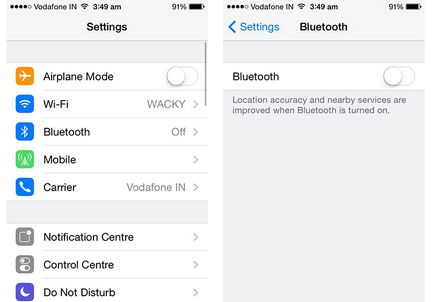
Крок 2: Наведіть курсор миші навколо меню на вашому Mac і натисніть на значок Bluetooth, який з'являється на панелі меню, щоб включити Bluetooth. Ваш Mac запропонує вам на доступних пристроях, які він виявив.
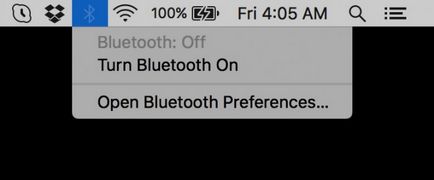
Крок 3: Тепер зробіть вибір пристрою, ви хочете створити пару с. У цьому випадку буде вибрати iPhone і потім натисніть на опцію «Пару» на обох гаджетів.
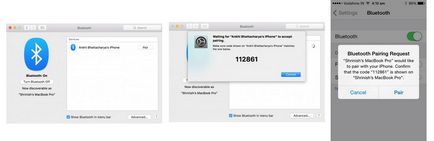
Дивіться, цей процес підключення iPhone до комп'ютера Mac через Bluetooth досить проста. Однак проблеми удар коли ваш Mac не вдається виявити iPhone Bluetooth, навіть коли він включений.
З деякими моделями iPhone ви можете добитися успіху з першою спробою їх підключення до Mac через Bluetooth, але з'єднання може підтримувати тільки Інтернет прив'язуючи і немає доступу до файлів може статися.
У таких випадках ваше iPhone до Mac Bluetooth з'єднання можна охарактеризувати як з ладу, і ви напевно повинні знайти інший спосіб обміну файлами.
Частина 2: Кращий iOS менеджер для iPhone передачі даних легко
Bluetooth може бути дуже засмучує. Іноді ви можете навіть відчувати як грюкнувши iPhone важко на землі, коли ви бачите інші пристрої, які шлях дешевше, ніж iPhone, Обмін файлами успішно через Bluetooth в той час як $ 700 або близько того iPhone застряг на - «Пристрій Bluetooth не найден» або « спарювання помилка ».
Однак немає необхідності для паніки! Справді в даний час хто використовує Bluetooth anyway? в цьому динамічному світі технології, швидкість і зручність є двома областями, які кожен гаджет користувач хоче. Wondershare TunesGo пропонує вам ці два аспекти і є ідеальним рішенням для всіх ваших файлів неприємності. Це безперечно краща альтернатива для Bluetooth iPhone для передачі Mac.
TunesGo є одним з найбільш практичних iOS додатків, коли-небудь створених Wondershare. Цей app був створений для допомоги iOS користувачам спільно використовувати файли всіх форматів між їх iDevices і як інструмент синхронізації між кількома пристроями iOS. Крім спільного використання файлів, TunesGo також розроблений так, що він може використовуватися як менеджер файлів і списків відтворення, а також ефективний інструмент для фіксації iTunes бібліотеки питань, таких, як пошкоджені або втрачені iTunes бібліотеки. З TunesGo вам не доведеться турбуватися про втрату всіх ваших медіафайлів до аварійного завершення роботи системи. Ця програма буде відтворити всю бібліотеку iTunes для вас. Його універсальність робить його обов'язковим мати app на вашому iPhone, і хороша річ про це є, що додаток підтримує майже всі пристрої iOS.
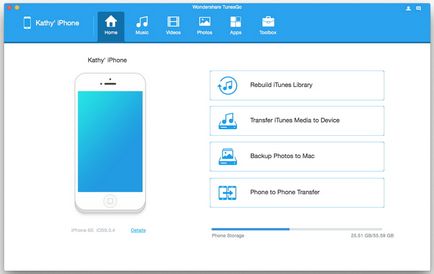
Особливості Wondershare TunesGo
1. TunesGo може використовуватися для передачі музики, фотографій, ID3 теги, повідомлення, плейлисти а також контакти між кількома пристроями Apple, PC, Mac і iTunes також. Він навіть дозволяє спільно використовувати iOS дані між різними пристроями Apple.
2. TunesGo можна використовувати для управління і виправити без використання iTunes на всіх музичних тегів, обкладинки і навіть видалити дублікати файлів. Крім того, він також поставляється з вбудований перетворювач для перетворення форматів несумісних файлів iOS сумісних форматів.
3. TunesGo можна виправити і відновити пошкоджені iTunes бібліотека. Крім того він може використовуватися для поліпшення музики з неповною інформацією ID3 до вашого iPhone безпосередньо.
4. додаток також може похвалитися повної резервної копії і функція відновлення для резервного копіювання файлів, готових для відновлення iCloud або системної пам'яті.
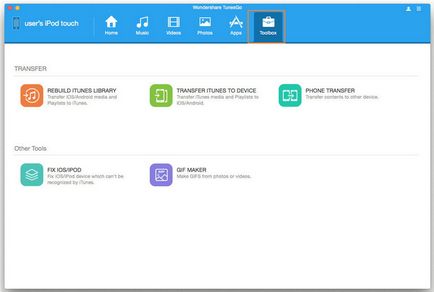
Щоб не забути, TunesGo також підтримує 100% оригінальну якість звуку, спільно через додаток. На відміну від інших спільного використання методів як Bluetooth Wondershare TunesGo розумно може розпізнати ідентичні файли і отже копіює тільки унікальні з них. Крім того додаток може передавати все плейлисти в один час і підтримка пакетної передачі, і робить все, що з високою стабільністю.
Таким чином там ви йдете, тепер ви не тільки знати як підключити ваш iPhone до комп'ютера Mac за допомогою Bluetooth, а й краща альтернатива, яка використовує Wondershare TunesGo для управління всіх ваших пристроях iOS повністю.
Частина 3: Cann't з'єднатися з Bluetooth, як виправити
Ну, якщо ви як і раніше не вдається підключити iPhone до Mac через Bluetooth, незважаючи на всі повторних судових розглядів і перезавантаження, то цей час, щоб спробувати кілька процедурних несправностей трюки, щоб побачити чи ви можете виправити цю проблему.
• Перше і головне, щоб розглянути це відстань між Mac і iPhone. Bluetooth, так само, як будь-який інший бездротового зв'язку має діапазон, тому для того, щоб сполучення між будь-якими двома пристроями Bluetooth, відстань між гаджетами має бути в межах діапазону.
• В раз, ваш чіп Bluetooth можуть відчувати тимчасові апаратні проблеми і щоб виправити це, необхідно перезавантажити комп'ютер. Тому, спробуйте вимкнути гаджетів і перезапустіть їх ще раз, щоб побачити, виправлена проблема.
• Оновлення, необхідні вправи для збереження таких послуг як Bluetooth оперативного. Так, в разі iOS і Mac OS, переконайтеся, що у вас остання операційна система на обох гаджетів. Apple, а також інші гаджет виробники намагаються черезрядковий виправлення помилок в оновлення і ваш Bluetooth можуть бути виправлені помилки в процесі оновлення вашої ОС. На щастя останні iOS встановив це питання Bluetooth, так що ви можете оновити iOS перш ніж що-небудь ще.
• Інше питання, ви повинні мати на увазі це виробника вашого виробництва конструкцій. Деякі з ранніх моделей iPhone, таких як iPhone 3 і iPhone 4 були розроблені так, що їх чіпи Bluetooth працюють тільки з руки безкоштовні гаджети і гарнітури. Без деяких додаткових апаратних пристроїв, налаштованих з такими технологіями, не працюватиме з Bluetooth ділити.
• Якщо ви виявите, що ваш iPhone специфікації є те, що заважає вам мати можливість підключити iPhone до комп'ютера Mac через Bluetooth, то тут швидкий трюк. Якщо ви працюєте на OS X Yosemite або будь-якої пізнішої версії Mac OS, AirDrop є гарною альтернативою для вирішення ваших проблем Bluetooth. AirDrop був створений компанією Apple для iPhone користувачів, чиї Bluetooth чіпи не підтримують передачу файлів, для передачі файлів через програму. Додаток працює в дуже простий спосіб. По-перше він використовує Bluetooth для того щоб знайти інші пристрої, які мають AirDrop app встановлений і включений, то він використовує Wi-Fi для реальної передачі. Таким чином в тому випадку, якщо ваш iPhone не з'єднається з вашим Mac, спробуйте встановити AirDrop на обох пристроях і повторіть Bluetooth передачі через AirDrop.
• Ви повинні також спробувати перевірити, чи налаштований ваш Mac з усіх відповідних драйверів Bluetooth. Простий пошук в Інтернеті покаже вам всі драйвери, які необхідно встановити для успішного з'єднання Bluetooth.
• Нарешті, Bluetooth має кілька заважає, які перешкоджають передачі файлів. Взяти до відома ці заважає і усунути їх. Піти від Wi-Fi маршрутизатори, USB 3.0 порти на вашому Mac і інші Bluetooth гаджетів, таких як Bluetooth-динаміки. Ось деякі з найсильніших заважає Bluetooth.
